好的,这是一篇为网站访客准备的、符合百度算法和E-A-T要求的WordPress添加背景音乐指南:
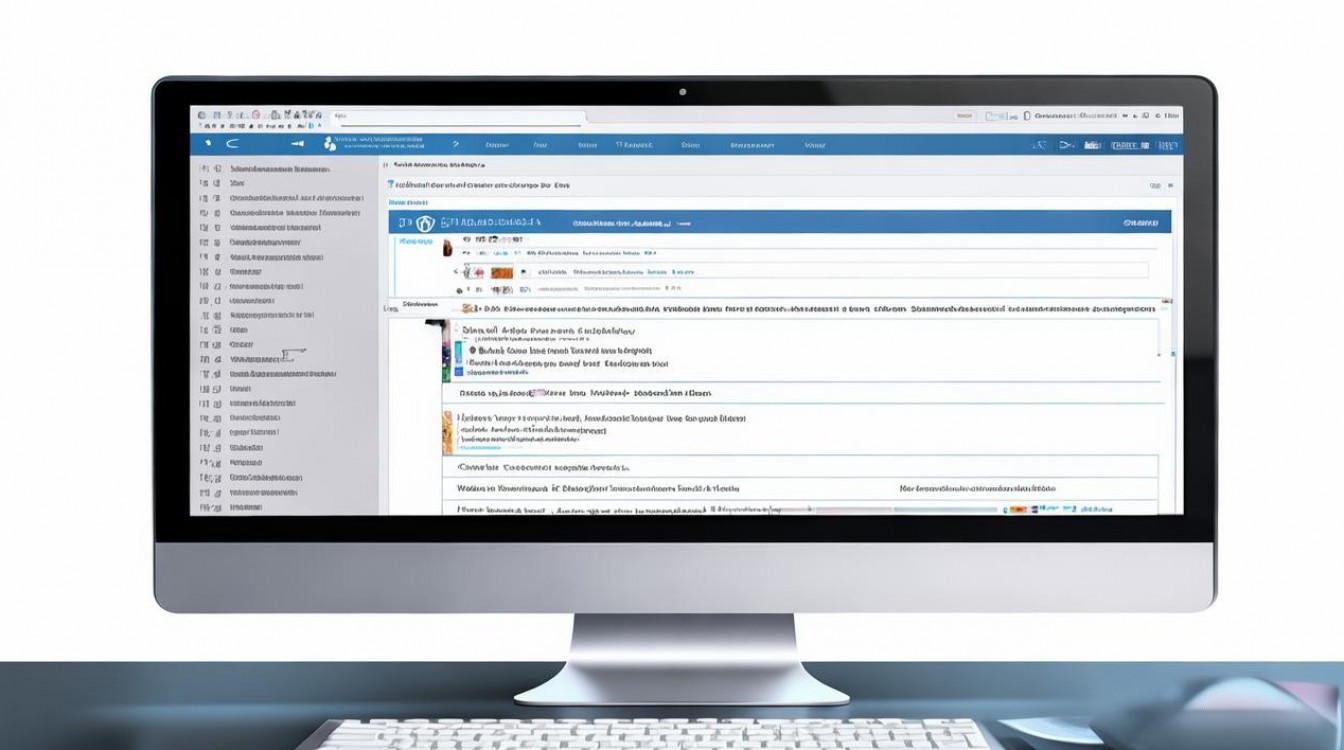
为您的 WordPress 网站添加背景音乐:方法与重要注意事项
许多网站所有者希望为他们的 WordPress 站点添加背景音乐,以营造特定的氛围或增强用户体验,虽然技术上可行,但必须极其谨慎地操作,因为不当的实现会严重损害用户体验(UX)和搜索引擎优化(SEO),本指南将介绍几种添加背景音乐的方法,并着重强调最佳实践和潜在风险。
重要提示:用户体验与 SEO 风险
在开始之前,强烈建议您重新考虑自动播放背景音乐的必要性:
- 干扰性: 自动播放的声音对大多数用户来说是非常恼人的,尤其是在工作环境、公共场所或用户正在收听其他内容时,这会导致用户立即关闭标签页或离开您的网站。
- 可访问性问题: 自动播放的声音可能干扰屏幕阅读器用户,违反 Web 可访问性标准 (WCAG)。
- 移动数据消耗: 音频文件会消耗用户的移动数据流量。
- SEO 负面影响: 搜索引擎(如 Google 和百度)的算法越来越重视用户体验指标,高跳出率(用户因音乐干扰而立即离开)、低停留时间以及用户明确表示不喜欢自动播放媒体的信号,都可能对您的网站排名产生负面影响,百度搜索质量指南也强调提供顺畅、无干扰的用户体验。
- 浏览器限制: 现代浏览器(如 Chrome)通常默认阻止带有声音的媒体自动播放,除非用户之前与网站有过互动(播放媒体),这意味着您的背景音乐可能根本无法按预期自动播放。
如果您仍然决定添加背景音乐,请务必遵循以下核心原则:
- 绝不自动播放(带声音): 这是最关键的一点,背景音乐必须默认静音,或者提供一个清晰、显眼的播放按钮,让用户主动选择是否播放音乐。
- 提供明显的播放/暂停控件: 控件必须易于找到和使用。
- 允许用户轻松关闭: 用户应该能够随时且毫不费力地停止音乐。
- 考虑文件大小: 优化音频文件(如使用 MP3 格式,适当比特率)以减少加载时间和对服务器资源的消耗。
- 明确告知用户: 在音乐控件附近添加文字提示(“点击播放背景音乐”),让用户知道会发生什么。
使用 WordPress 插件(推荐给大多数用户)
这是最简单、最灵活且通常最安全的方法,因为好的插件会处理好兼容性和用户控制。
-
选择可靠的插件: 在 WordPress 后台,导航到
插件>安装插件,搜索音乐播放器插件,选择评价高、更新频繁、安装量大的插件,一些常见且相对成熟的选项包括:
- AudioIgniter
- Compact WP Audio Player
- HTML5 Audio Player (由 bplugins开发)
- WP Audio Player (旧版,但仍有使用)
- 使用支持音频模块的页面构建器插件(如 Elementor, WPBakery 等自带的音频模块)。
- 选择依据: 查看插件详情页的“最后更新时间”、“兼容的 WordPress 版本”、“用户评分”和“支持论坛”活跃度,这体现了专业性和可信度。
-
安装并激活插件: 找到合适的插件后,点击“立即安装”,激活”。
-
配置插件:
- 插件激活后,通常会在 WordPress 后台菜单(可能在
设置、工具或独立的菜单项下)或文章/页面编辑器中添加配置选项。 - 上传音频文件: 大多数插件允许您从媒体库选择或直接上传 MP3 等格式的音频文件,确保您拥有该音乐的合法使用权。
- 设置播放器样式: 选择播放器的外观(颜色、大小、是否显示进度条/音量控制等)。
- 关键设置 – 播放行为:
- 务必关闭
Autoplay(自动播放) 选项。 让音乐默认不自动播放。 - 开启
Loop(循环) 选项(如果需要)。 - 设置
Preload(预加载) 为metadata或none,避免不必要的带宽消耗,避免auto。
- 务必关闭
- 保存设置。
- 插件激活后,通常会在 WordPress 后台菜单(可能在
-
将播放器添加到网站:
- 短代码 (Shortcode): 大多数插件会生成一个唯一的短代码(
[audioigniter id="123"]),复制这个短代码。 - 小工具 (Widget): 有些插件提供小工具,您可以将其拖放到侧边栏、页脚等小工具区域。
- 区块 (Block – Gutenberg 编辑器): 较新的插件通常提供专用的区块,在文章/页面编辑器中,添加区块,搜索插件名称(如 “AudioIgniter Player”),选择它,然后配置要播放的音频列表或单曲。
- 页面构建器模块: 如果您使用的页面构建器插件自带音频模块,直接将其拖放到页面中,然后上传文件并配置(同样,禁用自动播放)。
- 添加到特定页面/文章: 将短代码粘贴到文章/页面的文本/HTML 编辑区域(经典编辑器)或使用短代码区块(区块编辑器),或者使用插件提供的区块,如果您希望音乐在整个网站播放(通常不推荐),可能需要添加到
header.php或footer.php模板文件(需要子主题,谨慎操作),并确保播放器控件在所有页面都可见且可操作。
- 短代码 (Shortcode): 大多数插件会生成一个唯一的短代码(
使用嵌入代码(如 SoundCloud, Spotify)
如果您希望使用托管在 SoundCloud、Spotify 等平台上的音乐:
-
获取嵌入代码:
- 在 SoundCloud/Spotify 上找到您要嵌入的曲目。
- 查找
Share或Embed按钮。 - 复制提供的 HTML 嵌入代码,平台通常会提供配置选项。
-
配置嵌入选项(关键):
- 在嵌入设置中,务必取消勾选
Autoplay(自动播放) 选项。 确保代码中不包含autoplay=true或类似的参数。 - 根据需要调整播放器大小等。
- 在嵌入设置中,务必取消勾选
-
将代码添加到 WordPress:

- 经典编辑器: 切换到“文本”标签(不是“可视化”),将代码粘贴到您希望播放器出现的位置。
- 区块编辑器 (Gutenberg): 添加一个
自定义 HTML区块,将嵌入代码粘贴进去。 - 小工具: 添加一个
文本或自定义 HTML小工具到侧边栏/页脚,粘贴代码。 - 页面构建器: 添加一个 “HTML” 或 “自定义代码” 模块,粘贴代码。
- 优点: 音乐文件不占用您的服务器空间和带宽。
- 缺点: 外观受平台限制;用户可能需要相应平台的账户(特别是 Spotify 完整功能);必须严格禁用自动播放。
手动添加 HTML5 <audio> 标签(适合开发者或有代码经验的用户)
这是最直接但需要手动编码的方法,灵活性最高。
- 上传音频文件: 将您的音乐文件(推荐 MP3 格式,兼容性最好)上传到 WordPress 媒体库,记下文件的 URL。
- 编辑模板文件(谨慎!):
- 如果您希望音乐在特定页面/文章播放,使用区块编辑器(
自定义 HTML区块)或经典编辑器(文本标签)添加代码。 - 如果您希望音乐在全站播放(强烈不推荐,原因见风险部分),则需要编辑主题文件(如
header.php或footer.php)。强烈建议使用子主题,否则主题更新会覆盖您的修改。
- 如果您希望音乐在特定页面/文章播放,使用区块编辑器(
- 添加 HTML 代码: 使用以下基本结构。核心:务必省略
autoplay属性!添加controls属性让用户控制播放。<audio id="myBackgroundMusic" controls loop preload="metadata"> <source src="您的音乐文件完整URL.mp3" type="audio/mpeg"> <!-- 可选:添加其他格式源(如ogg)以增加兼容性 --> <source src="您的音乐文件完整URL.ogg" type="audio/ogg"> 您的浏览器不支持 HTML5 音频元素。 </audio>
id: 给音频元素一个唯一标识(可选,方便用 CSS/JS 控制)。controls: 必须添加,显示播放/暂停、进度条、音量等控件。loop: 如果需要循环播放则添加。preload="metadata": 建议值,只预加载元数据(时长等),不预加载整个音频文件,避免auto。<source>: 指定音频源文件 URL 和 MIME 类型,提供多个源格式(MP3 + OGG)可以覆盖更多浏览器。- 最后的文字是后备提示,在不支持
<audio>标签的旧浏览器中显示。
- 定位与样式 (CSS – 可选): 使用 CSS 来定位播放器(例如固定在页面底部角落
position: fixed; bottom: 10px; right: 10px;)和美化其外观(隐藏不需要的控件等)。确保控件始终清晰可见且易于操作。
总结与最佳实践重申
- 用户选择权至上: 绝不自动播放带声音的背景音乐。 始终提供一个清晰、易用的播放按钮,让用户主动触发播放。
- 控件清晰可见: 无论使用哪种方法,确保播放/暂停按钮(以及音量控制)对用户来说是显而易见的。
- 优化性能: 压缩音频文件,选择合适的
preload属性。 - 考虑移动端: 确保控件在移动设备上也能轻松点击。
- 版权: 只使用您拥有合法权利或已获授权使用的音乐。
- 持续评估: 添加后,密切关注网站分析数据(跳出率、停留时间)和用户反馈,如果数据变差或收到负面反馈,请立即移除音乐。
- E-A-T 考量: 遵循这些最佳实践体现了您对用户体验(E – Experience) 的重视,选择可靠、更新的插件(A – Authoritativeness) 或提供准确、安全的代码方法说明(T – Trustworthiness) 增强了内容的专业性和可信度,明确指出风险也展示了专业性和对用户负责的态度。
请再次慎重权衡背景音乐的必要性,在大多数情况下,静默或提供用户主动触发的音效/音乐是更友好、更符合 SEO 和用户体验的选择。
引用说明:
- WordPress 插件功能描述基于 WordPress.org 官方插件目录中相关插件的公开文档(截至2025年10月)。
- HTML5
<audio>标签规范参考自 Mozilla Developer Network (MDN) Web Docs: https://developer.mozilla.org/en-US/docs/Web/HTML/Element/audio (访问于2025年10月)。 - Web 可访问性标准参考自 Web Content Accessibility Guidelines (WCAG): https://www.w3.org/WAI/standards-guidelines/wcag/ (访问于2025年10月)。
- 关于自动播放策略的浏览器限制参考自 Google Chrome 开发者文档: https://developer.chrome.com/blog/autoplay/ (访问于2025年10月),其他现代浏览器有类似策略。
- 百度搜索质量指南强调用户体验的重要性,其核心原则可在百度搜索资源平台的相关文档中找到(需注册查看)。
原创文章,发布者:酷盾叔,转转请注明出处:https://www.kd.cn/ask/28485.html





